Windows10系统之家 - 安全纯净无插件系统之家win10专业版下载安装
时间:2018-03-01 18:04:25 来源:Windows10之家 作者:huahua
默认情况下,百度浏览器的工具栏都会显示“收藏栏”,用户可在里面收藏自己常用的网页。但也有朋友不希望自己使用的网页被其他人看到。那么如何将收藏栏给隐藏起来。下面小编教你win10系统百度浏览器如何隐藏收藏栏。
1、在电脑桌面“百度浏览器”程序图标上双击鼠标左键,将其打开运行;
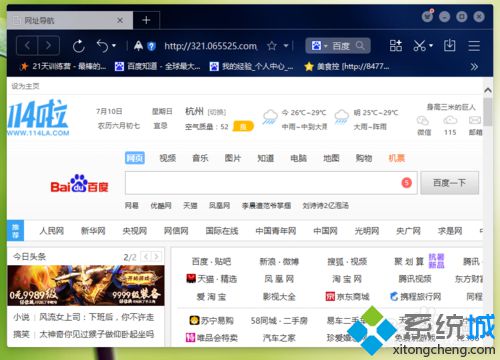
2、在打开的浏览器界面,点击右上角的“菜单”图标选项;
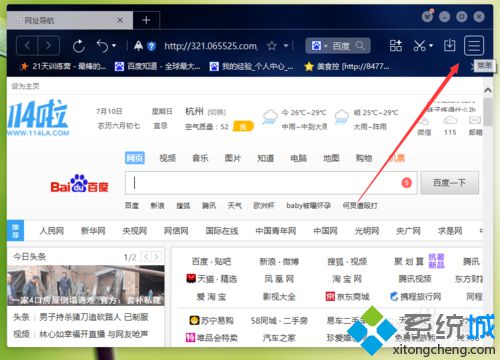
3、在弹出的菜单选项中,点击“浏览器设置”命令选项;#f#
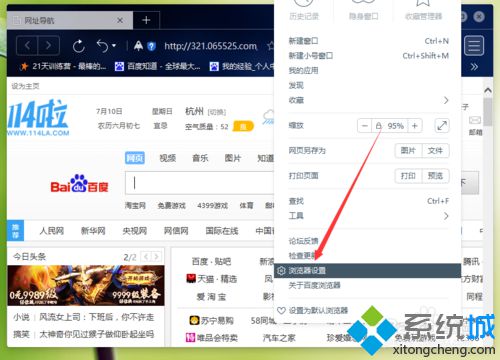
4、点击“浏览器设置”命令选项后,这个时候会弹出浏览器“设置”对话框;
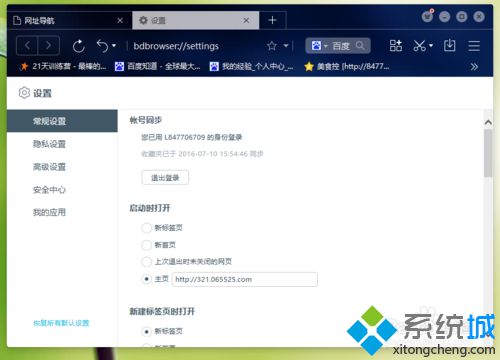
5、在“设置”对话框中,选择窗格的“常规设置”选项卡;
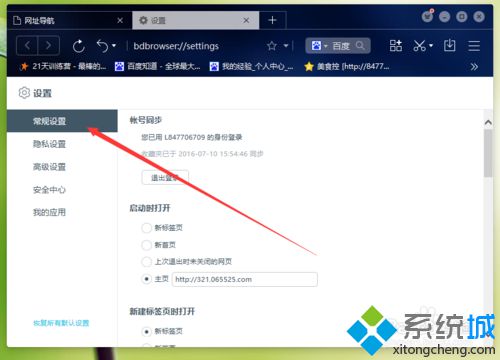
6、在“常规设置”选项卡下,找到“外观”下的“显示收藏栏”选项,并将其复选框取消勾选即可。
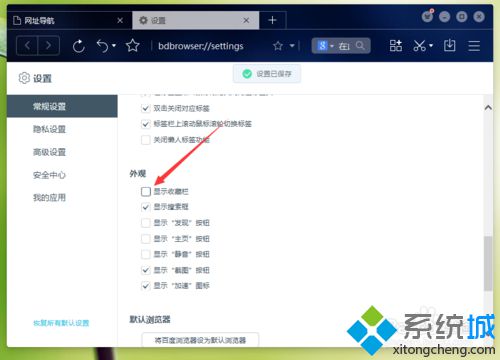
以上就是win10系统百度浏览器如何隐藏收藏栏的介绍了。是不是非常简单呢?如果你也不要想看见这个收藏栏的话,赶紧试试小编的方法将其隐藏起来。
相关文章
热门教程
热门系统下载
热门资讯





























